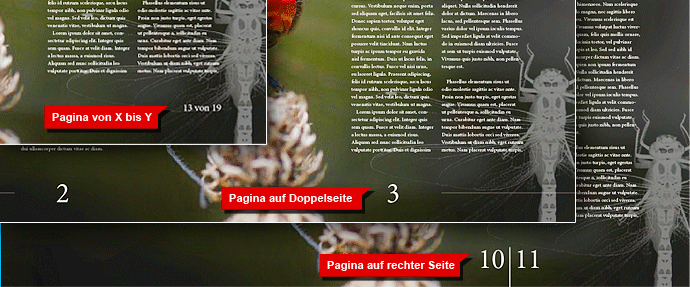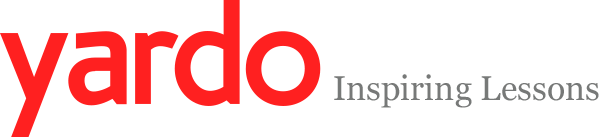Automatische Seitennummerierungen, auch Pagina oder Kolumnenziffern genannt, werden zur Nummerierung von Seiten in Büchern, Broschüren, Katalogen oder Magazinen in InDesign genutzt.
Demzufolge sind automatische Seitennummerierungen ein wichtiger Bestandteil eines Seitenlayouts in InDesign. Einfache Seitennummerierungen gehören zum Toten Kolumnentitel und befinden sich deshalb in aller Regel außerhalb des Satzspiegels. Eine automatische Seitennummer bzw. Pagina kann oben am Kopfsteg, unten am Fußsteg oder außen am Außensteg des Layouts platziert werden.
Verwendung der automatischen Seitennummerierung in InDesign
Mit InDesign ist es möglich Seiten automatisch zu nummerieren. Möchte man dies tun, muss lediglich eine so genannte Seitenzahlmarke auf einer Seite platziert werden. Ein Tipp: Seitenzahlmarken solltest Du immer auf der Musterseite platzieren.
- Möchtest Du eine automatische Seitennummerierung für Dein Layout in InDesign anlegen, wähle zunächst Deine Musterseite aus.
- Ziehe anschließend einen Textrahmen dort auf, wo die Seitenzahl im Layout erscheinen soll. Für ein Layout mit Doppelseiten, füge jeweils einen Textrahmen auf der linken und der rechten Seite hinzu.
- Setze nun eine Seitenzahlmarke in beide Textrahmen.
Schrift > Sonderzeichen einfügen > Marken > Aktuelle Seitenzahl
Nun erscheint eine Platzhaltermarke mit dem Buchstaben A, sofern die Musterseite auch das Präfix A besitzt. - Fügst Du nun neue Seiten (basierend auf der Musterseite A) ein, erscheint die Seitennummerierung in deinem Dokument fortan automatisch. Beachte, dass per Definition die Seitenzahl links immer gerade ist und die Seiten auf der rechten Seite im Layout immer ungerade ist.
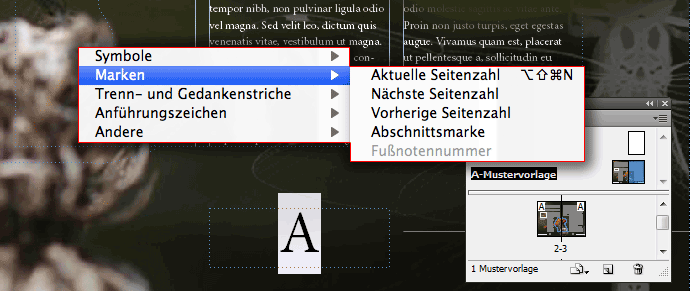
Seitennummerierungen in InDesign formatieren
Neben den Seitennummerierungen mit Ziffern, lassen sich Seitennummern auch in anderen Formatierungen wie römischen Ziffern oder Buchstaben darstellen. Alle Seitennummern eines Dokumentes formatierst Du wie folgt:
- Wähle in der Seitenübersicht deines Dokumentes die Seite 1 aus.
- Wähle die Nummerierungs- und Abschnittsoptionen Layout > Nummerierungs- und Abschnittsoptionen.
- Wähle unter Format deine gewünschte Formatoption und bestätige Deine Änderung mit OK.
Nun werden alle Seitennummern in InDesign mit der zuvor gewählten Formatoption dargestellt. Mit den Nummerierungs- und Abschnittsoptionen ist es Dir auch möglich unterschiedliche Nummerierungsformate auf bestimmte Seiten bzw. Layoutstrecken anzuwenden. Hierfür musst Du lediglich zur gewünschten Seite im Seitenbedienfeld wechseln, ab der eine neue Formatoption gelten soll und änderst wie gewohnt das Format der automatischen Seitennummerierung.
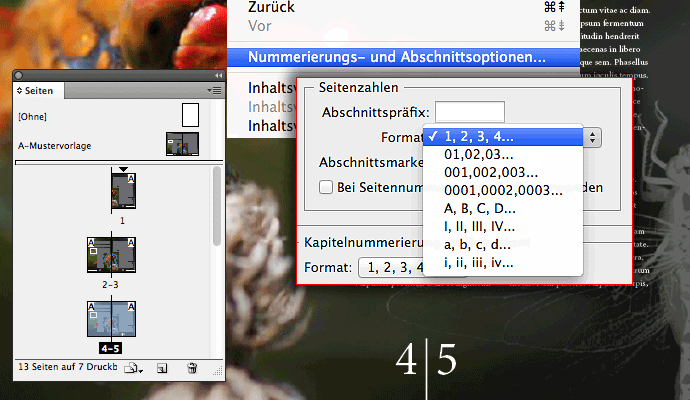
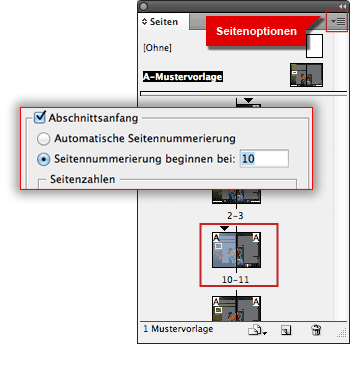
Seitennummern im Dokument ändern
Neben der Durchnummerierung aller Seiten eines Dokuments von 1 bis X, lassen sich in InDesign Seitennummern auch per Hand ändern. Dies ist z.B. nötig wenn ein Dokument mit der Seite 11 beginnen soll oder Seitenabschnitte unterschiedliche Seitennummerierungen erhalten sollen. Z.B. Seitenabschnitt 1 bis 4 und fortlaufend Seitenabschnitt 11 bis X.
- Wähle im Seitenbedienfeld die gewünschte Seite, die mit einer neues Seitennummerierung versehen werden soll.
- Wähle unter Seitenoptionen > Nummerierungs- und Abschnittsoptionen.
- Lege nun einen neuen Seitenabschnitt fest und wähle die Option Seitennummerierung beginnen bei an.
- Gib nun Deine gewünschte neue Seitenzahl an und bestätige mit OK.
Beachte
Gerade Seitennummern lassen sich nur auf linke Seiten anwenden und ungerade Seitennummern nur auf rechte Seiten anwenden.
Automatische Seitennummerierungen in ein Layout integrieren
Seitennummerierungen werden häufig als Notwendigkeit gesehen und gestalterisch außer Acht gelassen. Dabei lassen sie sich mit kleinen Handgriffen und Elementen eindrucksvoll in Dein Gestaltungskonzept integrieren. Kombiniere Seitennummern in InDesign z.B. mit Schmuckelementen wie Trennlinien und Ornamenten oder kombiniere zwei Seitennummern auf einer Seite. Ein toter Kolumnentitel muss ja nicht unbedingt auch tot aussehen.